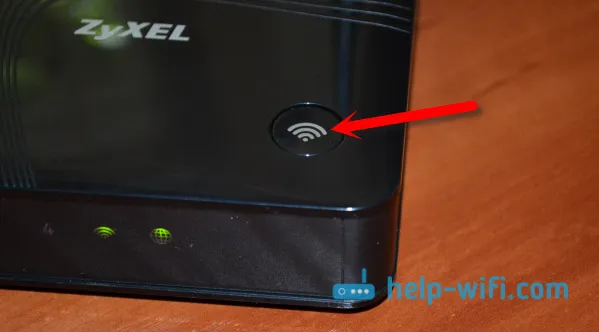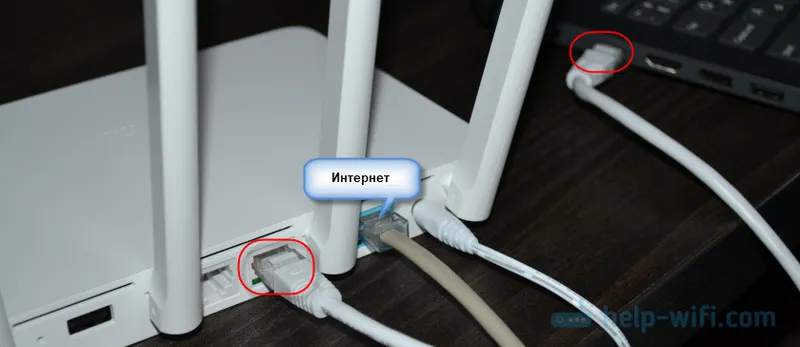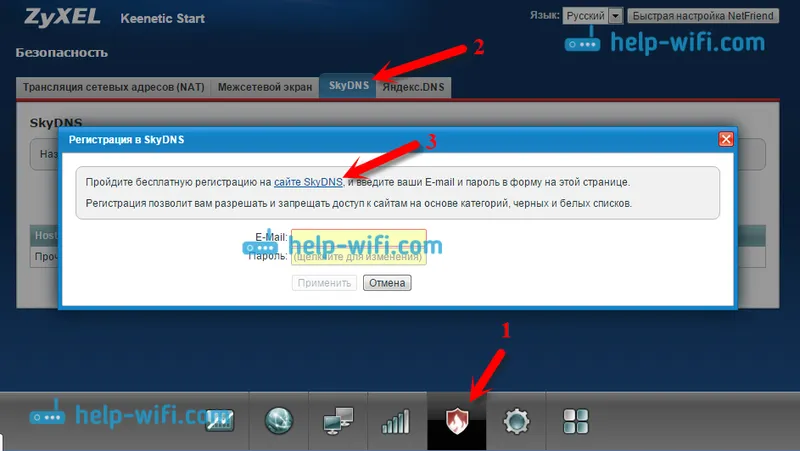Adaptéry Powerline jsou pravděpodobně nejzáhadnější a nejoblíbenější síťová zařízení. Jsem si jist, že mnoho lidí ani neví o existenci takových zařízení, která umožňují přenos internetu přes běžné elektrické vedení. A jsou a existuje mnoho situací, ve kterých mohou být taková zařízení velmi užitečná. Dnes budu mluvit o sadě TP-Link TL-PA7017 KIT Gigabit Powerline Adapter Kit. Tato sada obsahuje dva adaptéry, které vám umožňují poskytovat vysokorychlostní kabelové elektrické připojení.
Podívejme se nejprve na technické vlastnosti TP-Link TL-PA7017 KIT, jednoduchými slovy vám řeknu, jak to funguje, podívejte se na vzhled těchto adaptérů a poté pokračujte v nastavování. Adaptéry TP-Link TL-PA7017 používají kabelovou technologii HomePlug AV2. Podrobně jsem hovořil o tomto standardu ao samotných adaptérech v samostatném článku: standard HomePlug AV a adaptéry PowerLine: co to je a jak to funguje. Standard HomePlug AV2 vám umožňuje zajistit připojení rychlostí až 1200 Mbit / s pomocí konvenčních kabelů v domě, bytě, kanceláři atd.
Sada TP-Link TL-PA7017 KIT obsahuje dva identické adaptéry standardu AV1000 (až 1000 Mb / s). Schéma práce je velmi jednoduché: jeden adaptér je zapojen do zásuvky poblíž routeru. Internet ze směrovače je k němu připojen prostřednictvím síťového kabelu. Druhý adaptér zapojíme do zásuvky v jiné místnosti. V blízkosti herní konzole Smart TV TV, PC a připojte naše zařízení k druhému adaptéru pomocí síťového kabelu. Tento diagram je nejlépe zobrazen na tomto obrázku (z webu TP-Link):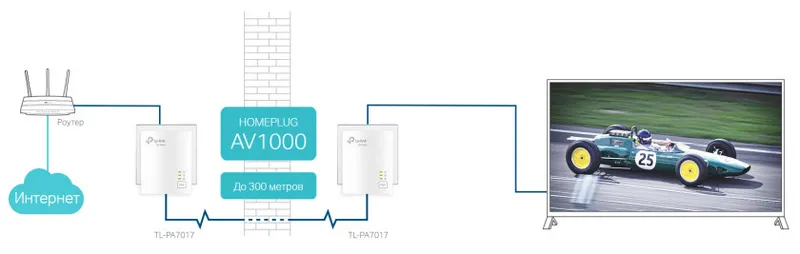 Ukázalo se, že jeden adaptér přijímá internet ze směrovače a spouští jej do elektrické sítě a druhý adaptér ho odtud zachytí a vysílá do stejné televize. Dosah sítě je až 300 metrů. Rychlost připojení až 1 000 Mb / s. Další vlastnosti této sady: nejjednodušší nastavení a úspora energie až 85% (v režimu „Úspora energie“).
Ukázalo se, že jeden adaptér přijímá internet ze směrovače a spouští jej do elektrické sítě a druhý adaptér ho odtud zachytí a vysílá do stejné televize. Dosah sítě je až 300 metrů. Rychlost připojení až 1 000 Mb / s. Další vlastnosti této sady: nejjednodušší nastavení a úspora energie až 85% (v režimu „Úspora energie“).
Proč jsou tyto adaptéry potřebné? Zajistit rychlé a stabilní připojení k internetu v místě, kde není možné položit síťový kabel. Kromě toho není vždy možné připojit zařízení k internetu přes Wi-Fi. Bezdrátové připojení má své nevýhody (nízká rychlost, slabý signál, rušení atd.). A s pomocí těchto adaptérů můžete snadno připojit stejné Smart TV TV, herní konzoli nebo jiné zařízení k routeru. V případě potřeby si můžete zakoupit několik dalších adaptérů, připojit je k síti a použít je k připojení dalších zařízení. A pak existují zesilovače signálu Wi-Fi Powerline.
Recenze KIT TP-Link TL-PA7017
Adaptéry TP-Link TL-PA7017 jsou dodávány v následující krabici:

Obsahuje dva adaptéry, dva síťové kabely (2 metry dlouhé) a pokyny.

Na předním panelu adaptéru jsou tři LED diody: Power, Powerline a Ethernet. K dispozici je také jedno tlačítko „Pair“, které je potřeba k vytvoření zabezpečené sítě mezi adaptéry.

Níže je uveden jeden port Gigabit Ethernet.

Adaptéry jsou velmi kompaktní. Vypadají moderní. Vyrobeno s vysokou kvalitou.

Seznámili jsme se s adaptéry, můžete přistoupit ke konfiguraci.
Nastavení sady TP-Link TL-PA7017: připojení televizoru k internetu pomocí adaptéru Powerline
Řekněme, že můj router je na chodbě a televize je v kuchyni. Potřebuji připojit svůj televizor k internetu pomocí kabelu. Neexistuje způsob, jak se připojit přes Wi-Fi (žádné Wi-Fi v televizi, nízká rychlost atd.). Nemůžu položit síťový kabel ze směrovače do televizoru.
Bereme jeden adaptér TL-PA7017 KIT, zapojíme jej do zásuvky poblíž routeru a připojíme je pomocí síťového kabelu.

V další místnosti, v blízkosti televizoru, zapneme druhý adaptér, počkejte, až se rozsvítí indikátor „Powerline“ (který je uprostřed) a připojte síťový kabel z adaptéru Powerline k televizoru (PC, PlayStation, další router nebo cokoli, co máte). Adaptéry se připojují automaticky!

Všechno! Internet v televizi již funguje! Pokud máte chytrou televizi, samozřejmě. Pouze port LAN v televizi může sloužit pro připojení k místní síti, pro vysílání videa přes DLNA. A pokud chcete nastavit DLNA, pak je toto schéma připojení také vhodné.
Konfigurace zabezpečené sítě Powerline
Je možné nakonfigurovat zabezpečenou síť. Je to tak, že někdo jiný nemůže zapnout jiný adaptér stejného typu a automaticky se připojit k síti. Nevím, jak je to relevantní pro domácí síť (protože síť funguje v rámci jednoho elektroměru), ale pokud existuje taková příležitost, je lepší nastavit bezpečnou síť.
Chcete-li to provést, stiskněte tlačítko "Párování" na jednom zařízení (indikátor napájení bude blikat).

Poté na druhém adaptéru stejným způsobem stiskněte tlačítko „Pair“. Tlačítko musí být stisknuto do dvou minut. Čekáme, až přestane kontrolka napájení blikat. Adaptéry budou připojeny k zabezpečené síti.
Pokud chcete připojit jiný adaptér, stačí jej připojit do zásuvky, stiskněte tlačítko „Párovat“ na jednom ze zařízení v zabezpečené síti a na novém adaptéru stiskněte „Párovat“.
Chcete-li resetovat nastavení Powerline adaptéru TP-Link TL-PA7017, stiskněte a přidržte tlačítko „Párovat“, dokud se indikátor napájení nevypne, a pak se znovu nezapne.Připojil jsem kabel z adaptéru k notebooku a zkontroloval rychlost připojení. Bohužel mám připojení k internetu až 100 Mb / s, takže nebudu moci demonstrovat všechny možnosti těchto gigabitových adaptérů. Při připojení přes TL-PA7017 však laptop rozdal téměř 100 Mb / s, stejně jako při přímém připojení k routeru.

Je to skvělé řešení pro připojení zařízení, která vyžadují rychlé a stabilní připojení k internetu. To bude fungovat mnohem lépe než bezdrátový most. Pokud je v blízkosti zařízení nainstalován druhý směrovač a je nakonfigurováno připojení Wi-Fi k hlavnímu směrovači. Počítače můžete připojit k síti v kanceláři pomocí adaptérů TP-Link TL-PA7017. Existuje mnoho případů použití.